ამის გამოსწორების ყველაზე სწრაფი გზაა გააქტიურების პრობლემების მოგვარების გაშვება
- Windows-ის გააქტიურების შეცდომა 0xc004f200 შეიძლება გამოწვეული იყოს გაუმართავი OS განახლებით.
- ამ პრობლემის მარტივი, მაგრამ უტყუარი გადაწყვეტა არის Windows Activation troubleshooter-ის გაშვება.
- კიდევ ერთი შესანიშნავი გამოსწორება, რომელიც შეგიძლიათ სცადოთ, არის გაუმართავი განახლების დეინსტალაცია და თქვენი კომპიუტერის გადატვირთვა.

Microsoft Windows-ის მომხმარებლების ერთ-ერთი ყველაზე უცნაური შეცდომა არის 0xc004f200 Windows და არა ნამდვილი შეცდომა.
მე ვამბობ უცნაურს, რადგან ის ჩნდება მოქმედი გამოყენების დროსაც კი ვინდოუსის აქტივაციის გასაღები. უფრო საინტერესოა, რომ Windows-ს შეეძლო აჩვენა, რომ ის გააქტიურებულია და მუშაობს შეუფერხებლად, მხოლოდ იმის მტკიცებით, რომ მას არ აქვს ნამდვილი გააქტიურება მოულოდნელად.
შემდეგი არის მიმდინარე პრობლემები, მათ შორის ოპერაციული სისტემის გამორთვა ზოგიერთი ფუნქციის შესახებ. კიდევ ერთხელ, xc004f200 გართულებები არ შემოიფარგლება მხოლოდ Windows-ით და ზოგჯერ გამოჩნდება, როდესაც Microsoft Office-ის გადაცემა ახალ კომპიუტერებზე.
ნუ ინერვიულებთ, თუ ეს პრობლემა შეგექმნათ, რადგან ჩვენ მოვამზადეთ ამ საკითხის უტყუარი გადაწყვეტილებები, როგორც ეს გავაკეთეთ Windows 10 აქტივაციის შეცდომის კოდი 0xc004f211.
მაგრამ სანამ მათ განვიხილავთ, ვნახოთ, რა იწვევს 0xC004F200 (არანამდვილი) გაფრთხილებას.
რა იწვევს შეცდომას 0xc004f200?
მომხმარებლების უმეტესობას ეს პრობლემა შეექმნა განახლების შემდეგ. სხვებისთვის ეს ხდება ოფისის პროგრამული უზრუნველყოფის ახალ კომპიუტერებზე დაყენებისას ან ტექნიკის განახლების შემდეგ.
ახლა, პრობლემა არ არის გამოწვეული პროგრამული უზრუნველყოფის არასწორი კონფიგურაციის გამო, არამედ Microsoft-ის ლიცენზირების ღონისძიებების ბუნებით.
მაგალითად, თქვენი MSDN გასაღები ან TechNet პროდუქტის გასაღებები შეიძლება დაიბლოკოს სხვა მანქანებში გამოყენების შემთხვევაში, რადგან ისინი განკუთვნილია ერთი ადამიანის მიერ გამოსაყენებლად.
მაგრამ შეიძლება გაგიმართლოთ და მოახერხოთ მისი გამოყენება გარკვეული ხნით, სანამ სისტემა იგრძნოს. თქვენი იღბალი ამოიწურება სისტემის ცვლილებით, მაგალითად, შემდეგ ვინდოუსის ხელახლა ინსტალაცია.
ისევ და ისევ, მიუხედავად იმისა, რომ მომხმარებლებმა იცოდნენ Microsoft-ის მკაცრი ლიცენზირების პირობების შესახებ, ზოგიერთი მომხმარებელი მაინც უკანონოდ გასცემს პროდუქტის გასაღებს ან ხელახლა ყიდის მათ აუქციონის საიტებზე. მაიკროსოფტი ჩვეულებრივ აღმოაჩენს, როდესაც ასეთი გასაღები დაინსტალირდება მეორე აპარატში და ათავსებს მას შავ სიაში, რაც ხელს უშლის შემდგომ გამოყენებას.
მოკლედ, შეცდომა გამოდის Microsoft-ისგან, რომელიც ფიქრობს, რომ თქვენი პროგრამული უზრუნველყოფა არის პირატული და ემართებათ იმ მომხმარებლებსაც კი, რომლებმაც დააინსტალირეს ნამდვილი პროგრამები.
როგორ დავაფიქსირო შეცდომის კოდი 0xc004f200?
აქ არის ჩვენი რეკომენდებული გზები ამ გამოწვევისგან თავის დასაღწევად.
- შეცვალეთ Windows პროდუქტის გასაღები
- წაშალეთ უახლესი განახლებები/გააბრუნეთ ცვლილებები
- სცადეთ აქტივაციის პრობლემების მოგვარების პროგრამა
- გააკეთეთ სრული ხელახალი ინსტალაცია
- ხელახლა გააქტიურეთ Windows
- დაუკავშირდით მხარდაჭერას
1. შეცვალეთ Windows პროდუქტის გასაღები
თქვენ შეიძლება მიიღოთ ეს შეცდომა, თუ ხელახლა დააინსტალირეთ Windows სხვა მედიის გამოყენებით, მაგრამ თქვენი აპარატისთვის მოქმედი აღდგენის დისკები.
ასეთ შემთხვევაში, თქვენ უნდა შეცვალოთ Პროდუქტის გასაღები და დააინსტალირეთ ის დაბეჭდილი თქვენს COA (ავთენტურობის სერტიფიკატი) სტიკერზე.
ნაბიჯები:
- იპოვნეთ COA სტიკერი თქვენი კომპიუტერის ყუთზე.
- დააჭირეთ ფანჯრებიგასაღები + რ.
- Ზე ძიება ყუთი, ტიპი SLUI.EXE 3
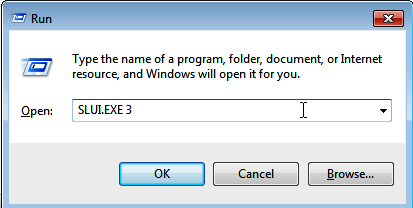
- შეიყვანეთ ლიცენზიის გასაღები სტიკერიდან მოთხოვნისას და მიჰყევით შემდგომ ინსტრუქციებს.
- შემდეგი Windows გამოჩნდება ბოლოს, რომელიც ადასტურებს, რომ თქვენი Windows ახლა გააქტიურებულია.

2. წაშალეთ უახლესი განახლებები/გააბრუნეთ ცვლილებები
Windows Update-ის დეინსტალაცია, რამაც შეცდომა გამოიწვია, ასევე აგვარებს პრობლემას ზოგიერთ შემთხვევაში. ეს არის განახლება, რომელიც ბოლოს გააკეთეთ 0xC004F200 გაფრთხილების პირველად მიღებამდე.
ნაბიჯები:
Windows 7/Vista
- დააწკაპუნეთ დაწყება შემდეგ აირჩიეთ Მართვის პანელი.
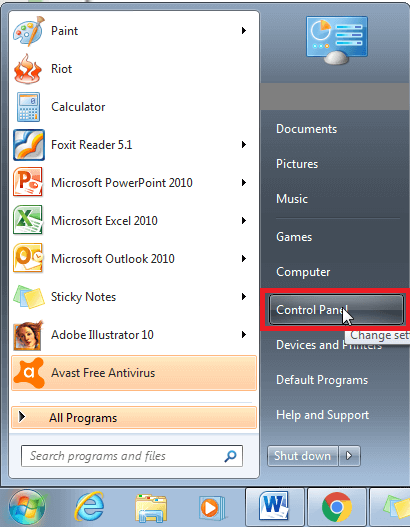
- აირჩიეთ Სისტემა და უსაფრთხოება.
- ქვეშ Ვინდოუსის განახლება, აირჩიეთ დაინსტალირებული განახლებების ნახვა.
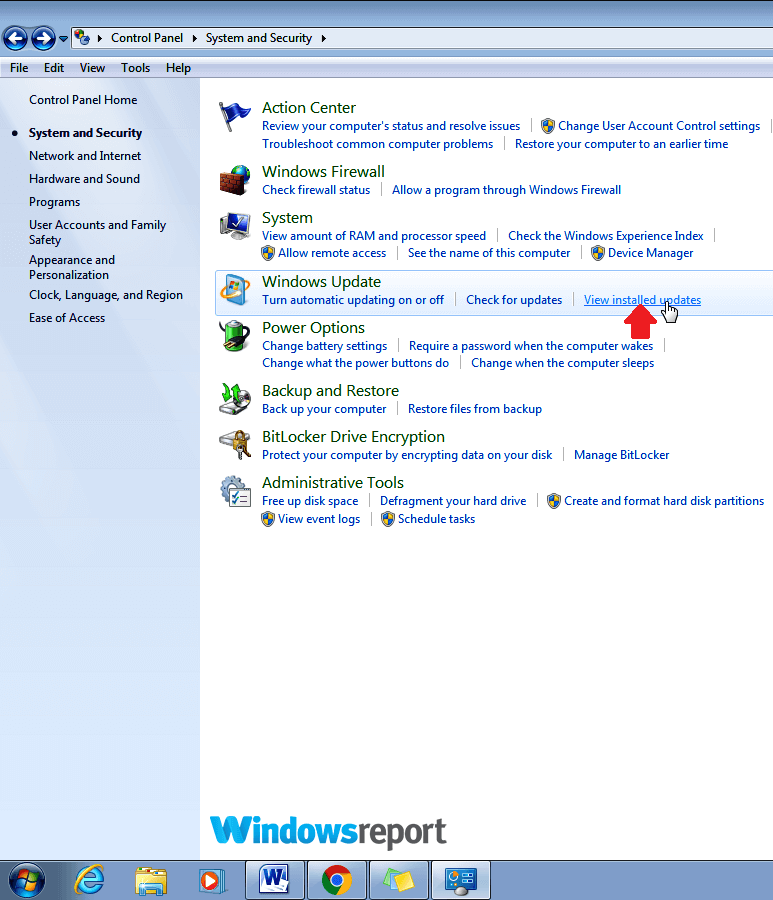
- შემდეგ მოძებნეთ შესაბამისი განახლება დააწკაპუნეთ მარჯვენა ღილაკით და აირჩიე დეინსტალაცია. ეს წაშლის პრობლემების გამომწვევ განახლებას.
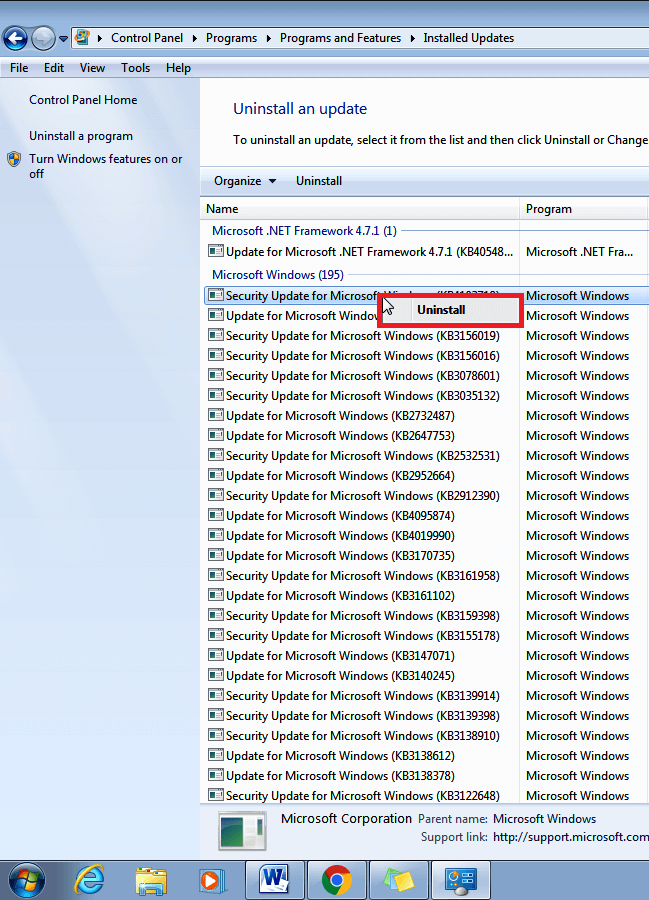
- Რესტარტი თქვენი კომპიუტერი ნორმალურ რეჟიმში.
Windows 8/8.1
- საწყის ეკრანზე ყოფნისას გადაფურცლეთ ზემოთ ან დააწკაპუნეთ ქვემოთ ისრის ხატულაზე (ქვემოთ მიმართული). ეს იწვევს აპების ეკრანი.
- გადაახვიეთ შიგნით აპები განყოფილება, სანამ არ შეხვალთ Windows სისტემის ზონაში. თქვენ შეამჩნევთ Მართვის პანელი იქ ქვემოთ. დააწკაპუნეთ.
(8.1-ისთვის უბრალოდ დააწკაპუნეთ ღილაკზე დაწყებაზე და ჩაწერეთ “Მართვის პანელი" საძიებო ველში სწრაფი ძიების შესასრულებლად)
- Წადი პროგრამები და ეძებეთ პროგრამები და ფუნქციები.
- დააწკაპუნეთ დაინსტალირებული განახლებების ნახვა.
- აირჩიეთ განახლება, რომლის დეინსტალაცია გჭირდებათ და დააწკაპუნეთ მარჯვენა ღილაკით მასზე. აირჩიეთ დეინსტალაცია.
- დაადასტურეთ, რომ გსურთ დეინსტალაციის გაგრძელება დაწკაპუნებით დიახ როცა ჰკითხეს UAC (Მომხმარებლის ანგარიშის კონტროლი).
- Დააკლიკეთ დეინსტალაცია როდესაც UAC მოგთხოვთ გახსნილი აპლიკაციის შენახვას/დახურვას.
- გადატვირთეთ კომპიუტერი დეინსტალაციის დასრულებისთანავე. შეცდომა იმედია გაქრება.
Windows 10
- დააწკაპუნეთ დაწყება შემდეგ შეეხეთ პარამეტრები.
- დააწკაპუნეთ განახლება და უსაფრთხოება ჩანართი.
- ისევ დააწკაპუნეთ ვინდოუსის განახლება ვარიანტი.
- ახლა შეეხეთ ისტორიის განახლება ჩანართი.
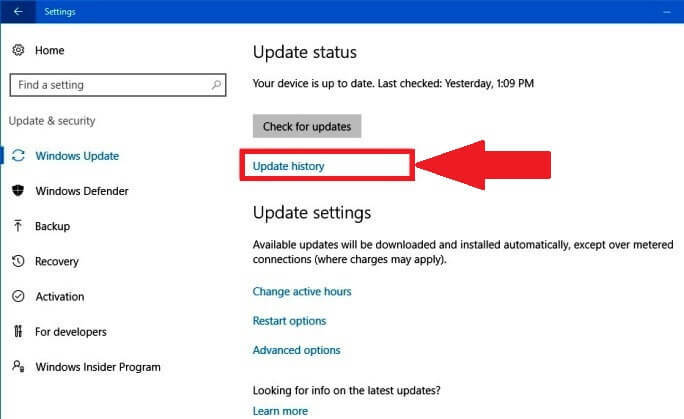
- ახლა თქვენ დააწკაპუნეთ განახლებების დეინსტალაცია.
- Windows 10-ის განახლებების სიიდან აირჩიეთ არასასურველი განახლება და შეეხეთ დეინსტალაცია.
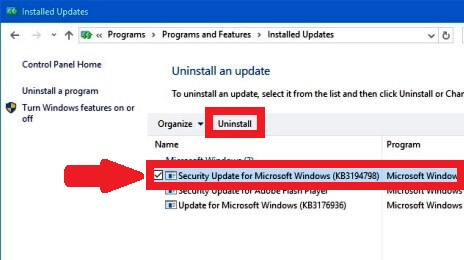
3. სცადეთ აქტივაციის პრობლემების მოგვარების პროგრამა
- დააჭირეთ ფანჯრები გასაღები + მე და აირჩიეთგანახლება და უსაფრთხოება.
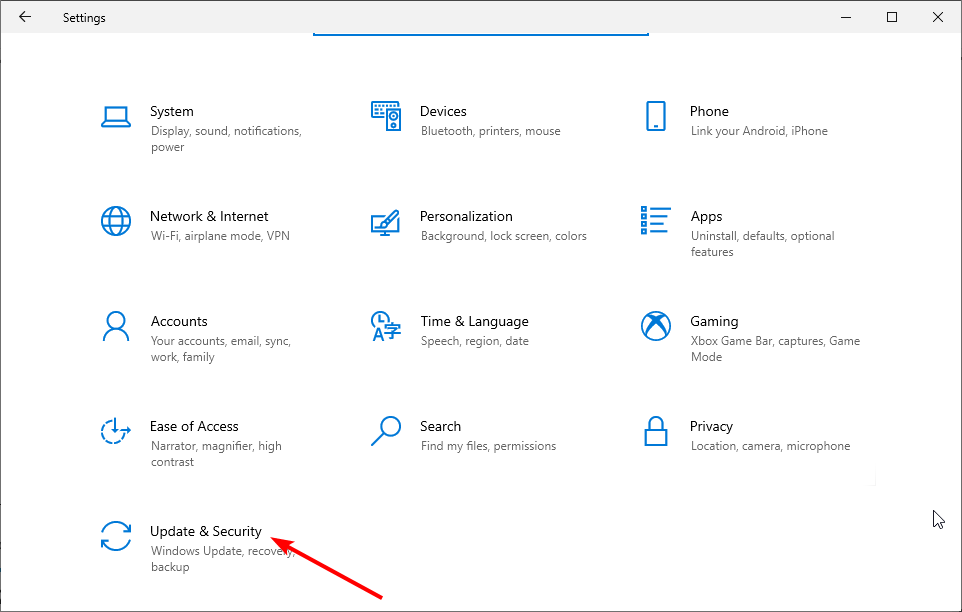
2. აირჩიეთ გააქტიურება მარცხენა პანელში და დააწკაპუნეთ პრობლემების მოგვარება მხოლოდ ქვემოთ გააქტიურეთ Windows ახლა განყოფილება (გაითვალისწინეთ, რომ პრობლემის მოგვარების ვარიანტი ხელმისაწვდომია მხოლოდ ინაქტივირებულებში ფანჯრები).
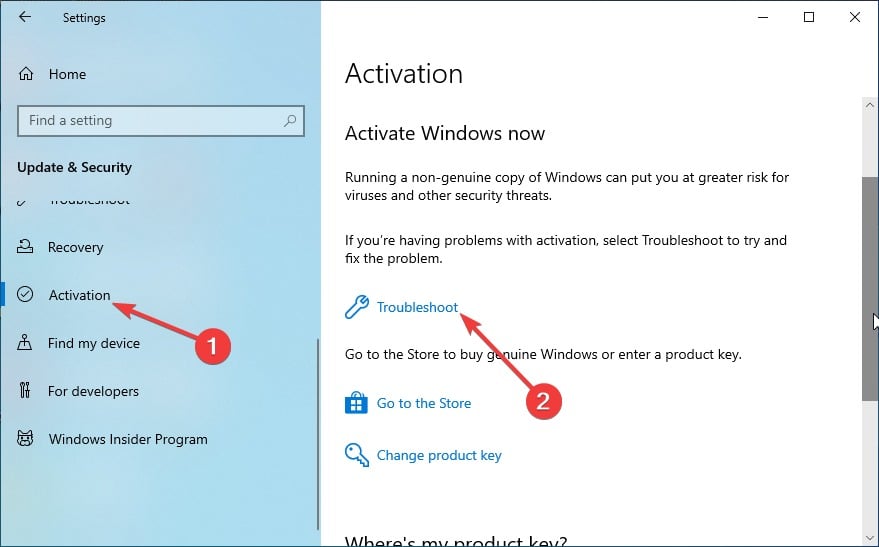
3. დააწკაპუნეთ დიახ როდესაც UAC-მა სთხოვა.
4. პრობლემების აღმოფხვრა აჩვენებს, რომ Windows-ს არ შეუძლია ამ მოწყობილობის გააქტიურება.
5. ახლა დააწკაპუნეთ ახლახან შევცვალე აპარატურა ამ მოწყობილობაზე.
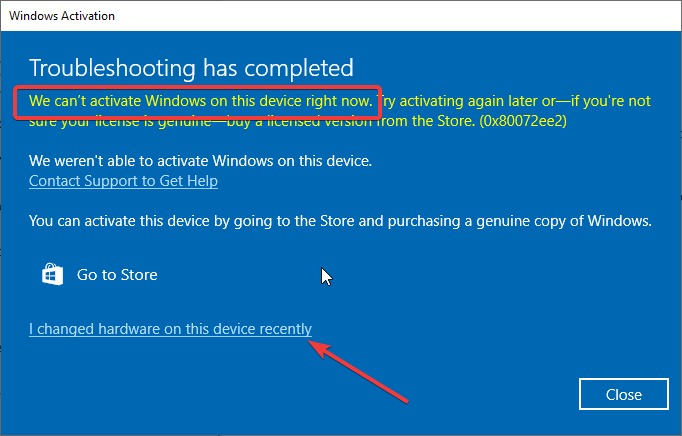
6. შემდეგი, შედით Microsoft-ის ანგარიშით, რომელიც დაკავშირებულია თქვენს ციფრულ ლიცენზიასთან.
7. აირჩიეთ თქვენი მოწყობილობა მოწყობილობების სიიდან და დააწკაპუნეთ ეს არის მოწყობილობა, რომელსაც ახლა ვიყენებ.
8. ბოლოს დააწკაპუნეთ გააქტიურება.
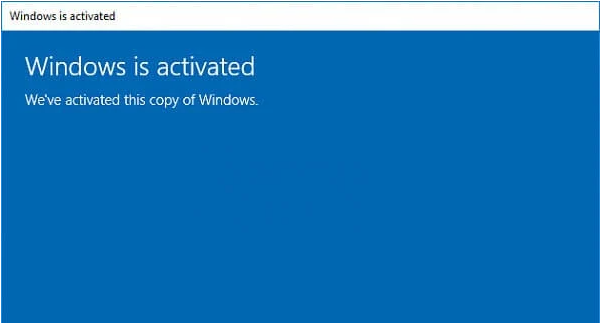
Სულ ეს არის. თქვენი შეცდომა ახლა უნდა გაქრეს.
გაშვებული მომხმარებლები ვერსია 1607 Windows 10-ის ან უფრო ახალი ოპერაციული სისტემის ოპერაციულ სისტემაში დახმარების გაწევა შეიძლება ძირითადად იმ შემთხვევაში, თუ 0xC004F200-თან დაკავშირებული პრობლემები წარმოიქმნება ტექნიკის ძირითადი ცვლილების (როგორიცაა RAM-ის განახლება) ან Windows-ის ხელახალი ინსტალაციის შემდეგ.
4. გააკეთეთ სრული ხელახალი ინსტალაცია
ექსპერტის რჩევა:
სპონსორირებული
კომპიუტერის ზოგიერთი პრობლემის მოგვარება რთულია, განსაკუთრებით მაშინ, როდესაც საქმე ეხება დაზიანებულ საცავებს ან Windows-ის ფაილების გამოტოვებას. თუ შეცდომის გამოსწორების პრობლემა გაქვთ, თქვენი სისტემა შეიძლება ნაწილობრივ დაზიანდეს.
ჩვენ გირჩევთ დააინსტალიროთ Restoro, ხელსაწყო, რომელიც დაასკანირებს თქვენს აპარატს და დაადგენს რა არის ბრალია.
Დააკლიკე აქ გადმოწეროთ და დაიწყოთ შეკეთება.
თუ ყველაფერი ვერ მოხერხდა, თქვენ ცდილობთ გადაფორმატოთ და ხელახლა დააინსტალიროთ Windows-ის თქვენი ვერსია. შეგიძლიათ გამოიყენოთ მწარმოებლის აღდგენის მედია - თუ ეს ხელმისაწვდომია ამ კომპიუტერისთვის, ასევე საცალო ISO/დისკის ჩამოტვირთვა. შემდეგ მოგიწევთ Windows-ის გააქტიურება ლეგალური ლიცენზიის გამოყენებით, როგორც ეს აღწერილია ქვემოთ.
- შესწორება: შეკუმშული (Zipped) საქაღალდე არასწორია
- DistributedCOM 10005 შეცდომა: რა არის და როგორ გამოვასწოროთ იგი
- Adobe After Effects ნელა მუშაობს? დაჩქარების 5 გზა
- rtf64x64.sys: როგორ გამოვასწოროთ სიკვდილის ლურჯი ეკრანის შეცდომა
- შეცდომის კოდი 0x8024500c: რა არის და როგორ გამოვასწოროთ იგი
5. ხელახლა გააქტიურეთ Windows
შესაძლოა თქვენმა კომპიუტერმა დაკარგა აქტივაციის პარამეტრები, ამიტომ შეეცადეთ განახორციელოთ Windows-ის ახალი აქტივაცია.
Windows 7
- დააწკაპუნეთ დაწყება
- დააწკაპუნეთ მარჯვენა ღილაკით კომპიუტერი და აირჩიეთ
- ახლა დააწკაპუნეთ გააქტიურეთ Windows ახლა.
- თუ ონლაინ რეჟიმში, აირჩიეთგააქტიურეთ Windows ონლაინ ახლავე. დაადასტურეთ თქვენი არჩევანი და შეიყვანეთ ადმინისტრატორის პაროლი მოთხოვნის შემთხვევაში.
- აკრიფეთ თქვენი პროდუქტის გასაღები მოთხოვნისას და აირჩიეთ
- დაიცავით დარჩენილი ინსტრუქციები.
თქვენ ასევე შეგიძლიათ გაააქტიუროთ Windows 7-ის ასლი ტელეფონით:
ნაბიჯები:
- გაიმეორეთ ნაბიჯი 1-3.
- აირჩიეთ ”მაჩვენე გააქტიურების სხვა გზები“.
- ჩაწერეთ თქვენი პროდუქტის გასაღები და დააწკაპუნეთ შემდეგი.
- აირჩიეთ "გამოიყენეთ ავტომატური სატელეფონო სისტემა”. აკრიფეთ ადმინი პაროლი ან დაადასტურეთ თქვენი არჩევანი მოთხოვნის შემთხვევაში.
- აირჩიეთ თქვენი ზუსტი მდებარეობა (ან უახლოესი მდებარეობა) მოწოდებული ჩამოსაშლელი სიიდან. დააწკაპუნეთ შემდეგი.
- დარეკეთ ნებისმიერ ჩამოთვლილ ტელეფონის ნომერზე და მიჰყევით ავტომატური სისტემის მითითებებს აქტივაციის პროცესის დასასრულებლად.
Windows 8.1
- დააწკაპუნეთ დაწყებაღილაკი, შემდეგ ჩაწერეთ კომპიუტერის პარამეტრები.
- ჩამოთვლილ შედეგებზე აირჩიეთ კომპიუტერის პარამეტრები.
- ახლა აირჩიეთWindows-ის გააქტიურება.
- ჩაწერეთ თქვენი Windows 8.1 აქტივაციის გასაღები მოწოდებულ ფანჯარაში.
- ახლა დააწკაპუნეთ შემდეგი და მიჰყევით დარჩენილი ინსტრუქციებს.
Windows 8.1-ის ტელეფონით გასააქტიურებლად:
- გაიმეორეთ ნაბიჯები 1-3 ზემოთ.
- დააწკაპუნეთ დაუკავშირდით მომხმარებელთა მხარდაჭერას(დახმარებისთვის). შეიყვანეთ თქვენი ადმინისტრატორის პაროლი/დაადასტურეთ ეს არჩევანი - მოთხოვნის შემთხვევაში.
- კვლავ შეარჩიეთ თქვენი ზუსტი ადგილმდებარეობა (ან უახლოესი ადგილმდებარეობა) ჩამოსაშლელი სიიდან და შემდეგ დააწკაპუნეთ შემდეგი
- დარეკეთ რომელიმე მითითებულ ტელეფონის ნომერზე და მიჰყევით ავტომატიზებულ ინსტრუქციას.
ვინდოუს 8
- დააჭირეთ Windows + Rგასაღებები კლავიატურაზე გაშვების ბრძანების გასახსნელად.
- ტიპი სმდ ბრძანების სტრიქონზე წვდომისთვის.
- ტიპი vbs -ipk xxxxx-xxxxx-(the25-ნიშნა Windows 8 პროდუქტის გასაღები)ბრძანებაში Window და დააჭირეთ Enter.
- შემდეგ სტრიქონში აკრიფეთ vbs -atoდა ისევ დააჭირეთ შედი.
ეს უნდა იყოს.
თუმცა, თუ შეცდომა შენარჩუნებულია Windows 8-ში, შეგიძლიათ შეასრულოთ ეს გამოსასწორებელი ნაბიჯები, რათა ნახოთ, საბოლოოდ მიაღწიეთ თუ არა პროგრესს:
- გაიმეორეთ ნაბიჯები 1-2 ბრძანების ხაზის ხელახლა გასახსნელად.
- ტიპი სლუი 3 და დააჭირეთ enter (ბრძანების სტრიქონზე).
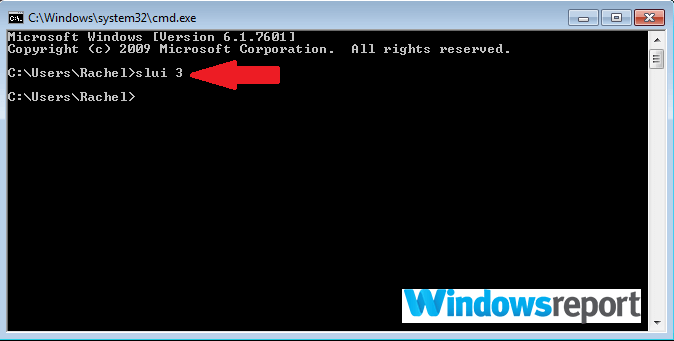
- ჩნდება ახალი ფანჯარა. ჩაწერეთ თქვენი 25-ნიშნა პროდუქტის გასაღები ამ ფანჯარაში, შემდეგ დააწკაპუნეთ გააქტიურება.
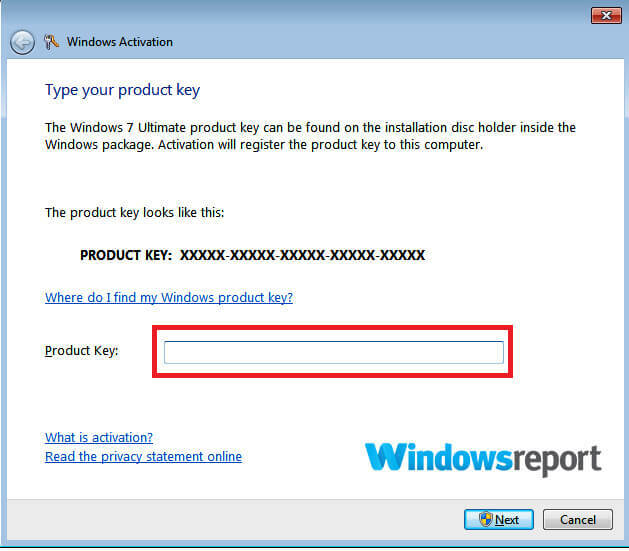
ამან შეიძლება წარმატებით წაშალოს შეცდომა.
Windows 10
შეგიძლიათ ხელახლა გაააქტიუროთ თქვენი Windows 10 თქვენი 23-ნიშნა პროდუქტის გასაღების ან ციფრული ლიცენზიის შეყვანით.
- დააწკაპუნეთ დაწყების ღილაკი და აირჩიეთ პარამეტრები.
- Წადი განახლება და უსაფრთხოება.
- აირჩიეთ გააქტიურება.
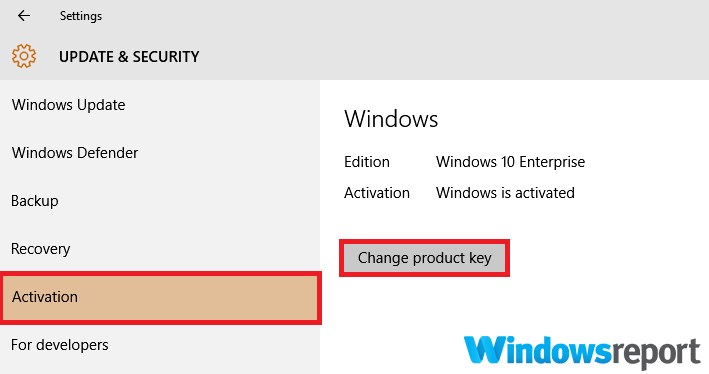
- აირჩიეთ შეცვალეთ პროდუქტის გასაღები.
- დააწკაპუნეთ დიახ აპის გასაშვებად. შეიტანეთ საჭირო ცვლილებები.
- ახლა ხელახლა შეიყვანეთ პროდუქტის გასაღები და მიჰყევით ინსტრუქციას.
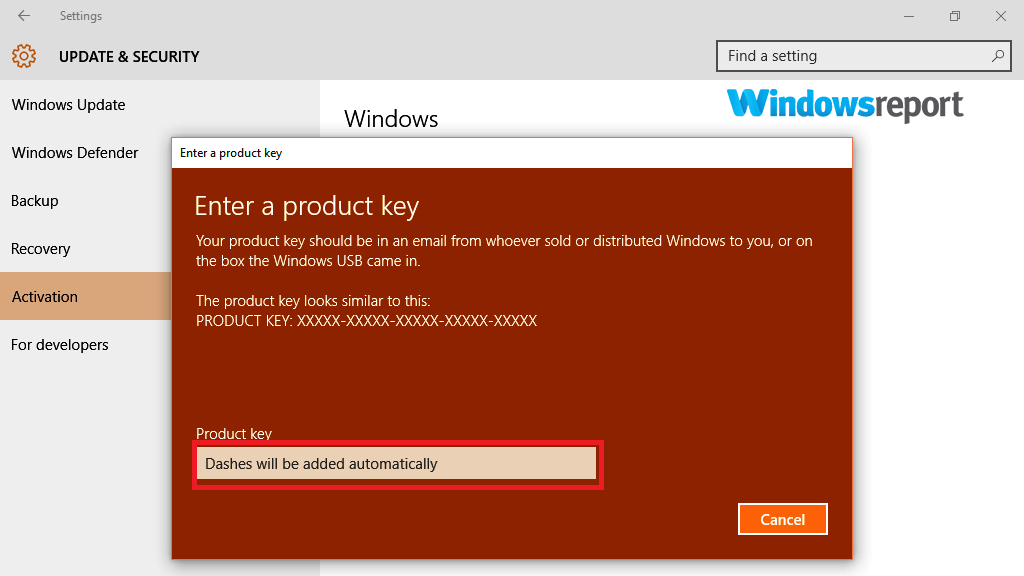
Microsoft-ის მხარდაჭერა ძალიან სასარგებლოა, როცა უამრავი ტექნიკური საკითხის წინაშე დგახართ, ასე რომ თქვენ შეგიძლიათ ესაუბროთ მათ დახმარებისთვის.
შეგიძლიათ დაუკავშირდეთ მათ აქ რომ იპოვოთ თქვენი Windows Key-ის ზუსტი სტატუსი.
შეცდომა 0xc004f200 Windows-ზე ოფისის დაყენებისას
ზოგიერთი მომხმარებელი ხვდება მის პრობლემას Microsoft Office-ის დაყენების მცდელობისას. თუ თქვენ ხართ მსგავს სცენარში, მაინც შეგიძლიათ მიიღოთ გამოსავალი შემდეგი შესწორებების გამოყენებით:
ერთ-ერთი ყველაზე მარტივი გზაა მისი გამოყენება Genuine Advantage Diagnostic პრობლემების მოგვარების ინსტრუმენტი. ინსტრუმენტი ავტომატურად ატარებს დიაგნოზს და წყვეტს Windows და Office-თან დაკავშირებულ საერთო პრობლემებს.
აქ არის ნაბიჯები დიაგნოსტიკის გასატარებლად:
-
გაუშვით დიაგნოსტიკური პროცესი ინსტრუმენტზე დაწკაპუნებით დავალების ზოლიდან, როგორც ნაჩვენებია, შემდეგ აირჩიეთ გაშვება.

- Ასევე შეგიძლიათ დააწკაპუნეთ მარჯვენა ღილაკით და აირჩიეთ ადმინისტრატორის სახელით გაშვება დან ჩამოტვირთვები საქაღალდე.
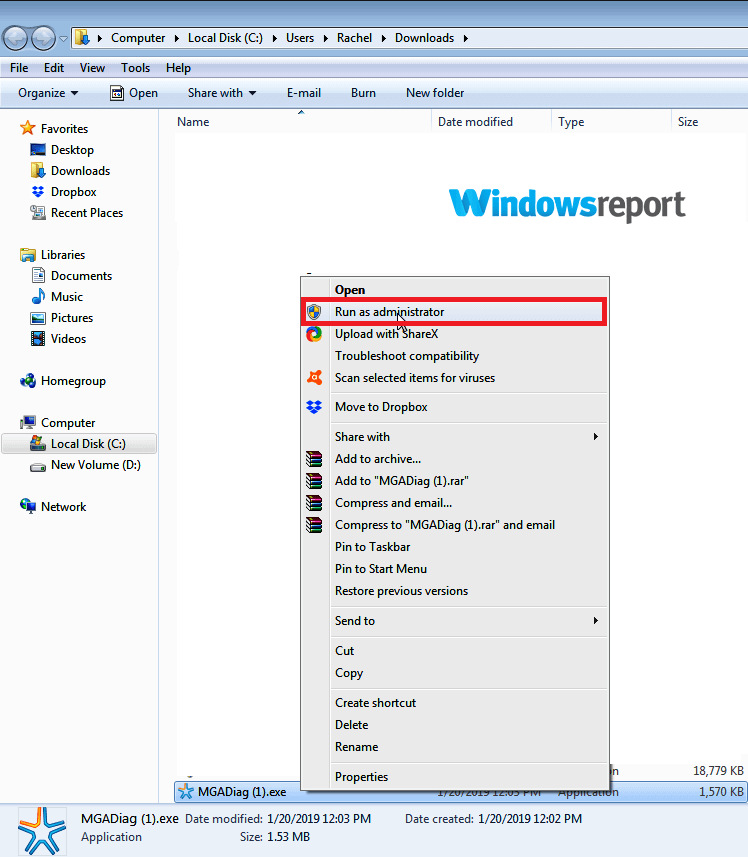
- აირჩიეთ გააგრძელე შემდეგ მიჰყევით ინსტრუქციას სრული დიაგნოზის შესასრულებლად.
2. ხელახლა დააინსტალირეთ Office
პროგრამული უზრუნველყოფის ხელახლა ინსტალაცია ასევე შეიძლება იყოს გამოსავალი თქვენი Office ვერსიის მიუხედავად.
ნაბიჯები:
გადატვირთეთ კომპიუტერი სუფთა ჩატვირთვის რეჟიმში. დამწყებთათვის, „სუფთა ჩატვირთვა“ ჩვეულებრივ იწყებს Windows-ს მინიმალური დრაივერებით და გაშვების პროგრამებით.
ეს გეხმარებათ განსაზღვროთ, არის თუ არა ეს ფონური პროცესი, რომელიც ერევა ოფისში და იწვევს პრობლემებს.
აი, როგორ შეიყვანოთ სუფთა ჩექმა:
- დააწკაპუნეთ დაწყება შემდეგ აკრიფეთ msconfig საძიებო ფანჯარაში (Windows 8-ისთვის თქვენ გადაფურცლეთ მთავარ ეკრანზე (მარჯვენა კიდიდან) დაიწყეთ აკრეფა msconfig).
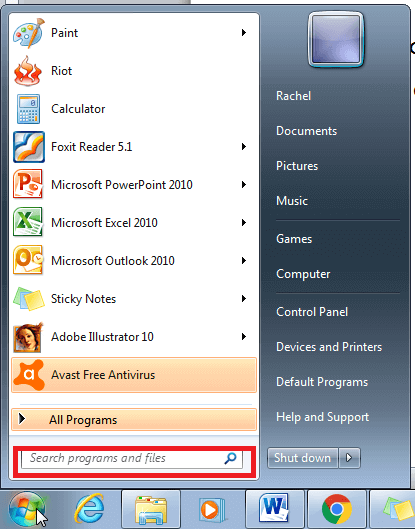
- აირჩიეთ Სისტემის კონფიგურაცია ან msconfig.exe შედეგებიდან (დამოკიდებულია თქვენს Windows-ზე).
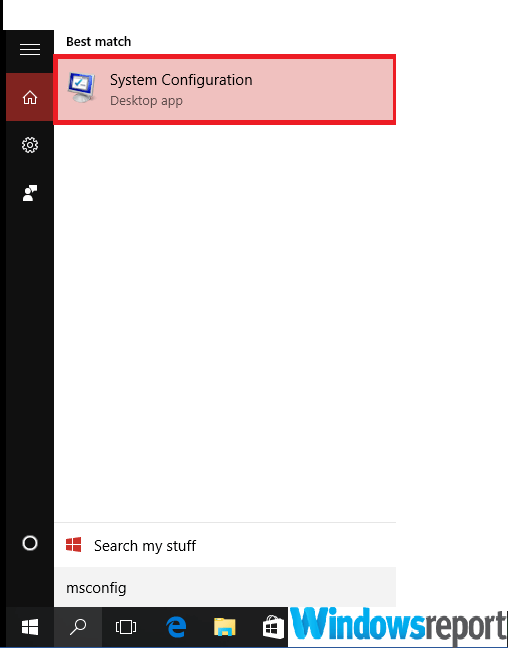
- გადადით სერვისები ვარიანტი -ში Სისტემის კონფიგურაცია ფანჯარაში და აირჩიეთ ყუთი "მაიკროსოფტის ყველა სერვისის დამალვა“.
- ახლა დააწკაპუნეთ Ყველას გაუქმება.
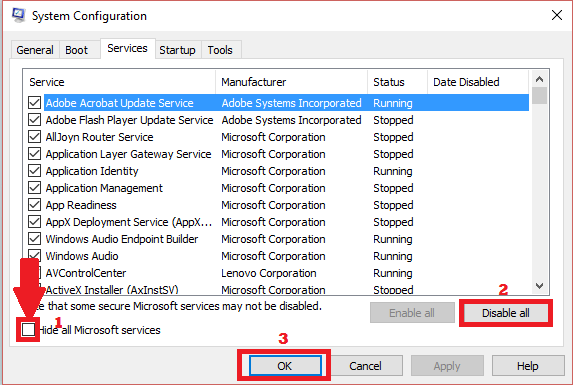
- გაემართეთ Დაწყება ჩანართი იმავე სისტემის კონფიგურაციის ფანჯარაში, შემდეგ დააწკაპუნეთ გახსენით სამუშაო მენეჯერი.
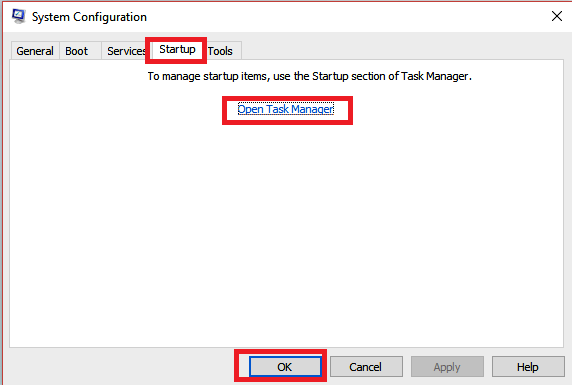
- Ზე Დაწყება ვარიანტი ქვეშ Პროცესების ადმინისტრატორი, აირჩიეთ თითოეული ელემენტი და შემდეგ აირჩიეთ გამორთვა ყველასთვის გაშვების ელემენტი.
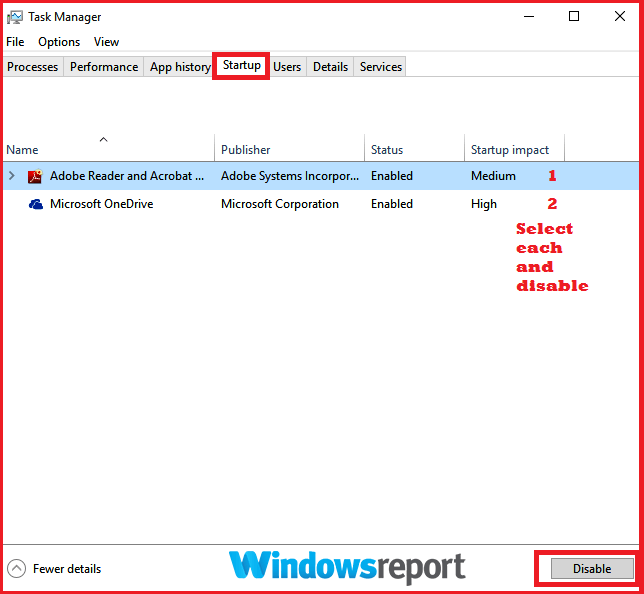
- დახურეთ Პროცესების ადმინისტრატორი.
- თქვენ ახლა უკან დაბრუნდით Დაწყება ჩანართში Სისტემის კონფიგურაცია დააწკაპუნეთ კარგი და გადატვირთეთ კომპიუტერი.
ახლა კომპიუტერი გადაიტვირთება და იმუშავებს სუფთა ჩატვირთვით.
- ხელით წაშალეთ Office პროგრამა და ხელახლა დააინსტალირეთ. პრობლემა შეიძლება გაქრეს, რაც თქვენს ოფისს საშუალებას მისცემს შეუფერხებლად გააქტიურდეს.
როგორ აღვადგინოთ კომპიუტერი ნორმალურ ჩატვირთვაზე
დაიმახსოვრეთ, დააბრუნეთ თქვენი კომპიუტერი ნორმალურ რეჟიმში, მას შემდეგ რაც დაასრულებთ პრობლემების აღმოფხვრას სუფთა ჩატვირთვისას.
ნაბიჯები:
Windows 8, Windows 8.1 და Windows 10
- Ძებნა msconfig როგორც ადრე აღვწერე.
- შედეგებიდან აირჩიეთ msconfig/სისტემის კონფიგურაცია.
- Ზე გენერალი ვარიანტი, დააწკაპუნეთ ნორმალური გაშვება.
- შეეხეთ სერვისები ჩანართი და გაასუფთავეთ გვერდის ველი მაიკროსოფტის სერვისების დამალვა.
- ახლა დააწკაპუნეთ ჩართეთ ყველა.
- შემდეგი, დააწკაპუნეთ Დაწყება ჩანართი და შემდეგ შეეხეთ გახსენით სამუშაო მენეჯერი. აქ ჩართავთ გაშვების ყველა პროგრამას და დააკლიკეთ კარგი.
- კომპიუტერი მოგთხოვთ გადატვირთოთ იგი. მიიღეთ გადატვირთვის მოთხოვნა.
Windows 7
- გაიმეორეთ ნაბიჯები 1 და 2.
- გააგრძელეთ გენერალი ჩანართი და აირჩიეთ ნორმალური გაშვება ვარიანტი. შემდეგ უნდა დააჭიროთ კარგი და Რესტარტი როცა მოითხოვენ.
ეს ყველაფერია ამ მეთოდისთვის და ამ სახელმძღვანელოსთვის. თუ მსგავსი პრობლემის წინაშე დგახართ Windows აქტივაციის შეცდომა 0x80041023, შეამოწმეთ ჩვენი დეტალური სახელმძღვანელო, რომ სწრაფად გამოასწოროთ.
მოგერიდებათ შეგვატყობინოთ გამოსავალი, რომელიც დაგეხმარებათ ამ პრობლემის მოგვარებაში ქვემოთ მოცემულ კომენტარებში.


